戴尔笔记本屏幕出现黑点的原因?
48
2025-02-05
现在的笔记本电脑不仅可以完成工作任务,还可以享受高质量的音乐和视频体验。但是,如果笔记本电脑的扬声器无法发声,可能会严重影响用户的体验。当笔记本扬声器无声时,应该怎么办呢?本文将为您提供一些简单易行的解决方案。

1.检查音量设置
在笔记本电脑中,可能会意外关闭扬声器,这可能导致您听不到任何声音。要解决此问题,请首先检查音量设置。右键单击任务栏上的音量图标,然后选择“打开音量混合器”。确保所有音量滑块都处于可听的水平。
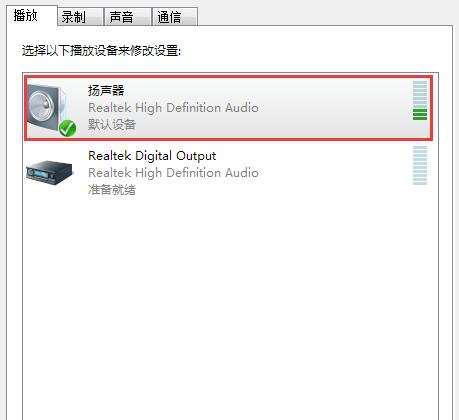
2.检查设备管理器
如果您的笔记本电脑中扬声器仍然无声,请检查设备管理器。在Windows中,打开设备管理器,找到“音频输入和输出”选项。如果您看到一条带有“X”标记的声卡,那么您需要更新或重新安装该驱动程序。
3.重新启动Windows音频服务
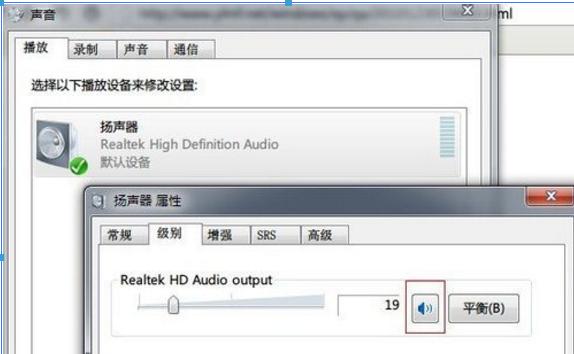
有时,笔记本电脑上的Windows音频服务可能会出现问题,导致扬声器无法发声。您可以通过以下步骤重新启动此服务:
打开“运行”窗口,键入“services.msc”,然后按回车键。在服务列表中查找“Windows音频”服务,右键单击它,并选择“重新启动”。
4.升级驱动程序
如果设备管理器中的声卡标记为正常,但是扬声器仍然无法发声,请尝试升级驱动程序。您可以前往笔记本电脑制造商的网站,搜索最新的声卡驱动程序,并下载安装。
5.检查扬声器连接
有时,笔记本电脑的扬声器可能会因为松动连接而无法发声。请确保扬声器插头连接到正确的端口,并且插头周围没有灰尘和杂物。
6.检查硬件问题
如果您的笔记本电脑上的扬声器仍然无声,请考虑检查硬件问题。您可以连接外部扬声器或耳机来检查是否存在硬件问题。
7.禁用音频增强
有时,启用音频增强可能会导致扬声器无法发声。尝试禁用音频增强,以查看是否会解决问题。您可以在Windows控制面板中找到音频增强选项。
8.恢复系统
如果上述所有方法都无法解决问题,您可以尝试恢复系统。在Windows中,打开“恢复管理器”并选择“还原计算机”选项。请注意,此操作将还原系统到先前的配置状态。
9.升级操作系统
如果您的笔记本电脑上安装的是旧版本的操作系统,那么声卡驱动程序可能无法与其兼容。在这种情况下,升级操作系统可能是解决问题的最佳方法。
10.检查硬件故障
如果扬声器仍然无法发声,那么有可能存在硬件故障。在这种情况下,您可能需要寻求专业技术支持,或者直接更换扬声器。
11.安装更新
有时,Windows更新中包含解决扬声器无声的修复程序。请确保您的笔记本电脑已安装最新的Windows更新,并重新启动计算机。
12.调整音频设置
如果您连接了外部扬声器或耳机,则可能需要调整音频设置。您可以前往Windows控制面板中的音频设置,以确定是否需要更改音频输出设备。
13.检查应用程序设置
有时,某些应用程序会禁用笔记本电脑上的扬声器。请查看应用程序设置,以确保允许扬声器发出声音。
14.清洁扬声器
如果您的笔记本电脑扬声器上有灰尘和污垢,那么它可能无法发出清晰的声音。请使用软布和少量酒精清洁扬声器。
15.使用专业工具
如果您不确定如何解决笔记本扬声器无声问题,请使用专业工具来帮助您解决问题。许多工具可免费下载,并提供快速而有效的解决方案。
笔记本扬声器无声问题可能会严重影响您的音乐和视频体验。但是,通过检查音量设置、设备管理器、重新启动Windows音频服务、升级驱动程序、检查硬件问题、恢复系统、升级操作系统、安装更新等方法,您可以轻松地解决这些问题。如果您仍然遇到困难,请考虑寻求专业技术支持。
版权声明:本文内容由互联网用户自发贡献,该文观点仅代表作者本人。本站仅提供信息存储空间服务,不拥有所有权,不承担相关法律责任。如发现本站有涉嫌抄袭侵权/违法违规的内容, 请发送邮件至 3561739510@qq.com 举报,一经查实,本站将立刻删除。